iPhone’i taskulamp ei tööta? 12 parimat selgitatud viisi
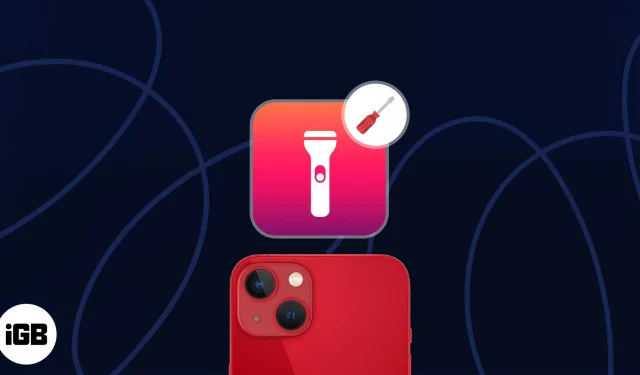
Kas olete väsinud leidmast end pimedas, kui vajate oma iPhone’i taskulampi kõige rohkem? Olen võidelnud ka valesti töötava taskulambiga, mis mind frustreeris. Seega otsisin kiireid ja lihtsaid lahendusi. Selles ajaveebis jagan, kuidas parandada iPhone’i taskulampi mittetöötava probleemi.
- Veenduge, et taskulamp poleks blokeeritud
- Laadige oma iPhone
- Lülitage vähese energiatarbega režiim välja
- Vältige oma iPhone’i ülekuumenemist
- Muutke taskulambi intensiivsust
- Kaamera ja sarnaste rakenduste sundimine sulgema
- Käivitage välklamp rakenduses Kaamera
- Eemaldage juhtkeskusest taskulamp
- Eemaldage taskulambi käsk valikust Back Tap
- Kontrollige märguannete seadeid LED-välklamp
- Desinstallige kolmanda osapoole taskulampide rakendused
- Keela fookusrežiim
1. Veenduge, et taskulamp poleks blokeeritud
Mõned odavad iPhone’i ümbrised või kaaned ei sobi korralikult ja blokeerivad kaamera mooduli. Seega näib taskulambi sisselülitamisel alati, et see ei lülitu sisse, kuigi töötab ideaalselt. Seetõttu eemaldage oma iPhone’ist kõik tarvikud ja proovige kasutada taskulampi.
2. Laadige oma iPhone
Avastasin, et alati, kui mu iPhone’i akut on vähem kui 20%, on taskulambi ikoon hall. Välklambi pidev kasutamine tarbib palju energiat, nii et kui teie iPhone’i aku hakkab tühjaks saama, ei lülitu see sisse. Ühendage oma iPhone laadijaga ja mahlake selle parandamiseks vähemalt 50%.
3. Lülitage vähese energiatarbega režiim välja
Madala energiatarbega režiim keelab aku säästmiseks kõik energiat tarbivad funktsioonid, rakendused ja taustategevused. Seega võib iPhone’i taskulambi mittetöötamise põhjuseks olla selle aku säästmise režiimi tõrge. Selle väljalülitamiseks
- Avage Seaded → Aku .
- Lülitage vähese energiatarbega režiim välja .
4. Vältige oma iPhone’i ülekuumenemist
Kui teie iPhone on liiga kuum, tekib tal tõrkeid ja taskulamp lakkab töötamast. Ülekuumenemine võib tekkida äärmuslike välistemperatuuride, pikaajalise päikese käes viibimise või ressursse nõudvate tegevuste (nt intensiivsete mängude) korral. Seetõttu peate oma iPhone’i maha jahutama, enne kui see põleti funktsioonide taastamist jätkab.
- Sulgege kõik telefonis olevad rakendused.
- Jätke see mõneks minutiks jõude.
- Asetage oma iPhone jahedasse ja kuiva kohta, eemal tugevast päikesevalgusest.
Kuid ärge kunagi pange oma iPhone’i külmkappi, kuna see kahjustab seda.
5. Muutke taskulambi intensiivsust
iPhone pakub suurepärast funktsiooni taskulambi heleduse reguleerimiseks. Seega, kui heledus on seatud madalaimale, ei saa te tuvastada, kas välklamp on sisse lülitatud. Põleti intensiivsuse suurendamiseks:
- Avage Juhtimiskeskus → Toksake ja hoidke taskulambi ikooni .
- Heleduse suurendamiseks
lohistage liugurit üles.
6. Sundige kaamerast ja sarnastest rakendustest väljuma
Kui kaamera rakendus või kaamerat nõudvad rakendused nagu Snapchat, Instagram, FaceTime jne töötavad taustal, võivad need taskulampi takistada. Seega sulgege kõik rakendused, et vältida iOS-i tõrkeid.
- Pühkige ekraani allosast üles ja hoidke all.
- Lohistage rakendused rakenduste vahetajast üles.
7. Käivitage välklamp rakenduses Kaamera
Kiire lahendus iPhone’i taskulambile, mis juhtimiskeskusest ei tööta, on taskulambi lülitamine rakendusest Kaamera ja selle sätete reguleerimine.
- Avage Kaamera → Toksake allanoolt .
- Puudutage välguikooni .
- Valige Sees , Väljas ja uuesti Sees .
Samuti võite proovida taskulambiga fotol klõpsata, et näha, kas riistvara LED-tuli on terve. Peale selle soovitan hoida välgu automaatse asemel sisse või välja lülitatud vastavalt oma nõudmistele . Automaatne funktsioon käivitab välgu sõltuvalt teie ümbrusest. Seega võib see takistada taskulambi sisselülitamist.
8. Eemaldage juhtkeskusest taskulamp
Oletame, et taskulamp lülitub kaamerarakendusest sisse, kuid ei tööta juhtimiskeskusest; mida siis teha? Olen probleemi lahendanud, eemaldades ja lisades uuesti juhtimiskeskuses välgu otsetee.
- Avage Seaded → Juhtimiskeskus .
- Puudutage taskulambi kõrval olevat miinust (-) → Valige Eemalda.
- Kerige alla ja puudutage plussmärki (+) Taskulambi kõrval.
Nüüd avage juhtimiskeskus, libistades oma iPhone’i paremat ülanurka ja kontrollige, kas taskulamp töötab.
9. Eemaldage taskulambi käsk valikust Back Tap
Kasutan käepärastele funktsioonidele juurdepääsuks sageli funktsiooni Back Tap . Kui olete lisanud taskulambi viipa menüüsse Back Tap juurdepääsetav, võib see tõrkeid teha. Seega eemaldage see säte ja pääsete taskulambile juurde lukustuskuvast või juhtimiskeskusest.
- Avage Seaded → Juurdepääsetavus → Puudutage → Tagasi Toksake .
- Valige Topeltpuudutus või Kolmikpuudutus , millesse taskulambi käsk on lisatud.
- Puudutage valikut Puudub .
10. Kontrollige LED-välklampi hoiatusteadete jaoks
Kas olete vaikses režiimis lubanud sissetulevate kõnede kohta välguhoiatuste saamise? See on tõepoolest mugav funktsioon, kuid mõned tõrked seadetes võivad takistada taskulambi sisselülitamist.
- Avage Seaded → Juurdepääsetavus → Audio/Visuaal .
- Valige märguannete jaoks LED-välklamp .
- Lülitage see välja ja seejärel sisse .
11. Desinstallige kolmanda osapoole taskulambirakendused
Süüdi võib olla kolmanda osapoole rakenduste kasutamine taskulambile kiireks juurdepääsuks. Seega kustutage need rakendused ja kasutage taskulampide sisselülitamiseks vaikemeetodeid.
12. Keela fookusrežiim
Fookusrežiim piirab teie iPhone’i häirivaid funktsioone. Seega võib teie konfigureeritud fookusfilter põhjustada taskulampi mittetöötamise teie iPhone’is.
- Avage Juhtimiskeskus .
- Valige oma fookusfiltri nimi → Toksake uuesti Fookus .
Põhilised parandused
- Taaskäivitage oma iPhone: ajutised iOS-i vead ja tõrked võivad põhjustada probleeme. Niisiis, taaskäivitage oma iPhone ja proovige kasutada taskulampi.
- Värskenda iOS-i: iOS-i aegunud versioonil puuduvad uued funktsioonid ja see hakkab talitlushäireid tegema. Seetõttu hoidke oma iPhone’i ajakohasena. Värskenduste kontrollimiseks: Avage Sätted → Üldine → Tarkvaravärskendus .
- Lähtestage kõik seaded: teie iPhone’i seadete kohandamine võib olla vastuolus taskulambi funktsioonidega. Niisiis, lähtestage vaikevalikule. Avage Seaded → Üldine → Edasta või lähtesta iPhone → Lähtesta → Lähtesta kõik sätted → Sisesta pääsukood → Valige Lähtesta kõik sätted .
Jäta pimedusega hüvasti!
Ärge laske vigasel iPhone’i taskulambil end kauem pimedas hoida. Järgides ülaltoodud tõrkeotsingu lahendusi, saate parandada oma iPhone’i taskulampi, mis ei tööta. Kui tundub, et miski ei tööta, peate oma iPhone’i tehaseseadetele lähtestama või taastama ja võtma professionaalse abi saamiseks ühendust Apple’i toega .
Uurige rohkem…



Lisa kommentaar